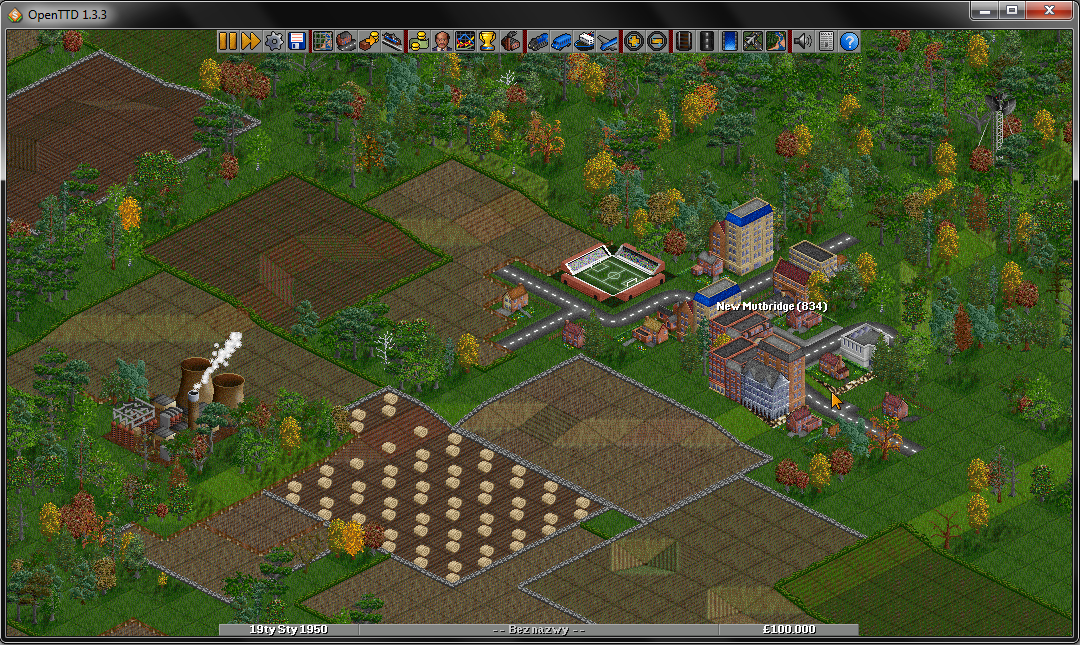Postępy: 75%
- Pomóż rozbudowywać poprzez pomoc w tłumaczeniu.
- Przeczytaj Instrukcję Stylów przed edycją.
- Pamiętaj, aby usunąć ten szablon, gdy artykuł zostanie przetłumaczony w całości.
Contents |
Okno główne
W oknie głównym, jak widać powyżej, można znaleźć poniższe opcje:
- Nowa gra: Stwórz nową mapę i zacznij grę.
- Wczytaj grę: Wczytaj zapisaną grę i kontynuuj rozgrywkę.
- Scenariusze: Wczytaj scenariusz i graj.
- Graj z mapą wysokościową: Wczytaj mapę wysokości i graj.
- Edytor scenariuszy: Stwórz lub edytuj scenariusz.
- Gra wieloosobowa: Wejdź do gry wieloosobowej.
- Opcje gry: Skonfiguruj opcje gry.
- Ustawienia: Wybierz ustawienia, które mają wpływ na wiele aspektów w grze.
- Ustawienia SI/Game Script: Skonfiguruj ustawienia graczy komputerowych i dodatkowych skryptów w grze.
- Ustawienia NewGRF: Wybierz dodatki do gry.
- Sprawdź dodatki online: Pobierz dodatki online do gry.
- Ustawienia SI/Game Script: Skonfiguruj opcje dotyczące SI.
- Wyjście: Wychodzi z OpenTTD.
Interfejs gry
Po rozpoczęciu gry pojawi się główny "Interfejs gry", pokazany poniżej. Spędzisz większość czasu na tym ekranie podczas gry. Ma on trzy sekcje: u góry znajduje się menu główne, w środku znajduje się izometryczny świat rozgrywki, a na samym dole jest pasek stanu.
Na pasku menu znajdują się przyciski podzielone na sekcje, jak opisano poniżej. Sekcje od lewej do prawej to: "Kontrola gry", "Informacje o mapie", "Informacje o firmie i przedsiębiorstwach", "Informacje o pojazdach", "Powiększenie", "Budowa" i "Inne".
- Możesz zobaczyć, co robi każdy przycisk, zawieszając nad nim kursor w trakcie gry.
- Większość przycisków ma dwa tryby działania: pojedyncze kliknięcie aktywuje akcję domyślną, a przytrzymanie otwiera podmenu.
Sterowanie grą
-
 Przycisk pauzy: Przełącza grę w tryb pauzy (wł/wył).
Przycisk pauzy: Przełącza grę w tryb pauzy (wł/wył).
-
 Przycisk szybkiego przewijania: Zwiększa szybkość rozgrywki, w zależności od tego jak szybki jest Twój komputer.
Przycisk szybkiego przewijania: Zwiększa szybkość rozgrywki, w zależności od tego jak szybki jest Twój komputer.
-
 Przycisk opcji: Umożliwia dostęp do menu opcji: Opcje gry, Ustawienia trudności, Ustawienia zaawansowane, oraz Opcje grafiki.
Przycisk opcji: Umożliwia dostęp do menu opcji: Opcje gry, Ustawienia trudności, Ustawienia zaawansowane, oraz Opcje grafiki.
-
 Przycisk zapisu: Umożliwia dostęp do menu zapisywania i ładowania: Zapisz grę",Wczytaj grę,Opuść grę(wróć do ekranu tytułowego), orazWyjście(wróć do systemu operacyjnego).
Przycisk zapisu: Umożliwia dostęp do menu zapisywania i ładowania: Zapisz grę",Wczytaj grę,Opuść grę(wróć do ekranu tytułowego), orazWyjście(wróć do systemu operacyjnego).
Informacje o mapie
-
 Minimap button: Pokazuje mapę świata, dodatkowy widok i pozwala zobaczyć listę wszystkich Signs (en) na mapie.
Minimap button: Pokazuje mapę świata, dodatkowy widok i pozwala zobaczyć listę wszystkich Signs (en) na mapie.
-
 Miasta directory: Wyświetla listę miast i ich mieszkańców.
Miasta directory: Wyświetla listę miast i ich mieszkańców.
-
 Subsydium: Pokazuje listę dotacji, które są oferowane i przyznane różnym firmom.
Subsydium: Pokazuje listę dotacji, które są oferowane i przyznane różnym firmom.
-
 Station list (en): Umożliwia przeglądanie listy stacji zbudowanych przez dowolnego gracza.
Station list (en): Umożliwia przeglądanie listy stacji zbudowanych przez dowolnego gracza.
Informacje o firmach i przedsiębiorstwach
-
 Przycisk ekranu Finanse: Widok ekraun finansów dowolnej firmy.
Przycisk ekranu Finanse: Widok ekraun finansów dowolnej firmy.
-
 Firma transportowa przycisk informacji: Widok informacji o dowolnej firmie i można mieć możliwość dzielenia się sukcesami konkurenta, kupując udziały w tej firmie
Firma transportowa przycisk informacji: Widok informacji o dowolnej firmie i można mieć możliwość dzielenia się sukcesami konkurenta, kupując udziały w tej firmie
-
 Przycisk Wykresy: Widok różnych wykresów dotyczących firm, ich wyników i gospodarki.
Przycisk Wykresy: Widok różnych wykresów dotyczących firm, ich wyników i gospodarki.
-
 Przycisk tabeli ligowej firmy: Widok tabeli ligowej firmy, pokazującej rankingi różnych graczy.
Przycisk tabeli ligowej firmy: Widok tabeli ligowej firmy, pokazującej rankingi różnych graczy.
-
 Przycisk 'przemysłu': Widok listy branż i ich produkcji. Można także szukać lub finansować nowe branże.
Przycisk 'przemysłu': Widok listy branż i ich produkcji. Można także szukać lub finansować nowe branże.
Informacje o pojazdach
-
 Informacje o pociągach: Zobacz listę pociągów, swoich, lub należących do przeciwników.
Informacje o pociągach: Zobacz listę pociągów, swoich, lub należących do przeciwników.
-
 Informacje o pojazdach: Zobacz listę pojazdów drogowych, swoich, lub należących do przeciwników.
Informacje o pojazdach: Zobacz listę pojazdów drogowych, swoich, lub należących do przeciwników.
-
 Informacje o statkach: Zobacz listę statków, swoich, lub należących do przeciwników.
Informacje o statkach: Zobacz listę statków, swoich, lub należących do przeciwników.
-
 Informacje o samolotach: Zobacz listę samolotów, swoich, lub należących do przeciwników.
Informacje o samolotach: Zobacz listę samolotów, swoich, lub należących do przeciwników.
Więcej informacji znajdziesz w artykule pt. Listy pojazdów.
Opcje zbliżenia/oddalenia
Aby powiększyć lub zmniejszyć widok w głównym świecie 3D, kliknij na jeden z poniższych przycisków. Dostępne jest sześć poziomy powiększenia. Możesz również powiększać za pomocą kółka myszy.
-
 Przycisk powiększania: Przybliżanie. Jeśli przycisk jest nieaktywny, został osiągnięty maksymalny poziom przybliżenia (zobacz:Ustawienia: Maksymalne przybliżenie).
Przycisk powiększania: Przybliżanie. Jeśli przycisk jest nieaktywny, został osiągnięty maksymalny poziom przybliżenia (zobacz:Ustawienia: Maksymalne przybliżenie).
-
 Przycisk zmniejszania: Jeśli przycisk jest nieaktywny, został osiągnięty maksymalny poziom oddalenia (zobacz:Ustawienia: Maksymalne oddalenie).
Przycisk zmniejszania: Jeśli przycisk jest nieaktywny, został osiągnięty maksymalny poziom oddalenia (zobacz:Ustawienia: Maksymalne oddalenie).
Konstrukcje
-
 Budowa kolei: Otwiera pasek budowy kolei.
Budowa kolei: Otwiera pasek budowy kolei.
-
 Budowa dróg: Otwiera pasek budowy dróg.
Budowa dróg: Otwiera pasek budowy dróg.
-
 Budowa totowiska tramwajowego Otwiera pasek budowy torowiska tramwajowego (niedostępne w rozgrywce bez odpowiednich NewGRFów). Przed wersją 1.10.0, pasek budowy torowiska tramwajowego, był dostępny przez przytrzymanie ikony budowy dróg.
Budowa totowiska tramwajowego Otwiera pasek budowy torowiska tramwajowego (niedostępne w rozgrywce bez odpowiednich NewGRFów). Przed wersją 1.10.0, pasek budowy torowiska tramwajowego, był dostępny przez przytrzymanie ikony budowy dróg.
-
 Konstrukcje wodne: Otwiera pasek konstrukcji wodnych (budowa portów, kanałów itp.)
Konstrukcje wodne: Otwiera pasek konstrukcji wodnych (budowa portów, kanałów itp.)
-
 Budowa lotnisk: Otwiera okno budowy lotnisk.
Budowa lotnisk: Otwiera okno budowy lotnisk.
-
 Modyfikowanie terenu: Otwiera pasek modyfikowania terenu.
Modyfikowanie terenu: Otwiera pasek modyfikowania terenu.
Przytrzymanie przycisku modyfikowania terenu daje bezpośredni dostęp do opcji sadzenia drzew i umieszczania napisu.
Inne
-
 Jukebox button: Change sound and music settings.
Jukebox button: Change sound and music settings.
-
 News button: Change news and Message settings (en). You can also see a history of news messages.
News button: Change news and Message settings (en). You can also see a history of news messages.
-
 Other button: Things that do not fit into other sections: Informacja o terenie, Toggle console, AIInfo#informacje-debugowania, Screenshot, Giant screenshot, and About OpenTTD.
Other button: Things that do not fit into other sections: Informacja o terenie, Toggle console, AIInfo#informacje-debugowania, Screenshot, Giant screenshot, and About OpenTTD.
Specjalne
-
 Przycisk przełączania paska narzędzi: Pozwala na przełączanie paska narzędzi , który jest dzielony w bardzo niskich rozdzielczościach (poniżej 460px). Przycisk jest widoczny tylko wtedy, gdy rozdzielczość jest bardzo niska, więc można wyświetlić mniej niż połowę rozmiaru każdego przycisku paska narzędzi.
Przycisk przełączania paska narzędzi: Pozwala na przełączanie paska narzędzi , który jest dzielony w bardzo niskich rozdzielczościach (poniżej 460px). Przycisk jest widoczny tylko wtedy, gdy rozdzielczość jest bardzo niska, więc można wyświetlić mniej niż połowę rozmiaru każdego przycisku paska narzędzi.
Izometryczny świat rozgrywki
Świat OpenTTD ma postać krajobrazu przedstawionego na projekcji izometrycznej (ściśle mówiąc raczej dimetrycznej), dlatego wygląda jak w 3D. Spędzisz tu większość czasu. Świat jest podzielony na płytki, których istnieje wiele rodzajów. Niektóre są pochyłe, niektóre to woda, niektóre są zajęte przez budynki itp. Tu budujesz swoje imperium transportowe!
Pasek stanu
Zobacz też: Pasek stanu pojazdu
Pasek informacji można znaleźć na dole ekranu, wygląda jak powyżej. Jest podzielony na trzy sekcje.
- Po lewej możesz zobaczyć datę. Zmienia się o 1 dzień co około 2,5 sekundy.
-
Środkowa część zajmująca najwięcej przestrzeni pokazuje różne informacje:
- Nazwę firmy, na początku "Bez nazwy". Po nazwaniu swojej firmy będzie pokazywać tę nazwę.
- Wiadomości pojawiają się nad paskiem stanu. Kliknij na pasku stanu, aby wyświetlić ostatni komunikat.
- Jeśli zmienisz ustawienia wyświetlania wiadomości na "Sumaryczne", wiadomości nie będą "wyskakiwać" z pasku stanu, a przewijać się po nim.
- Pokazuje również, gdy gra jest spauzowana, napis: * * PAUZA * *
- Prawa część pokazuje, ile masz pieniędzy. Możesz zmienić walutę w opcjach gry, klikając przycisk "Opcje" i wtedy "Opcje gry".